Heim >System-Tutorial >Windows-Serie >So trennen Sie die Verbindung zum Lehrercomputer in Windows 10
So trennen Sie die Verbindung zum Lehrercomputer in Windows 10
- 王林nach vorne
- 2024-02-15 18:40:171035Durchsuche
Der PHP-Editor Xigua zeigt Ihnen, wie Sie die Verbindung zum Lehrercomputer trennen und das normale Windows 10-Betriebssystem wiederherstellen. Der Lehrercomputer ist eine Software, die von Schulen oder Institutionen zur Verwaltung der Schülercomputer verwendet wird. Sie schränkt die Nutzungsrechte und -funktionen der Schüler ein. Manchmal benötigen wir diese Einschränkung jedoch möglicherweise nicht mehr oder möchten aus anderen Gründen zu einem normalen Windows 10-Erlebnis zurückkehren. In diesem Artikel erklären wir ausführlich, wie Sie die Verbindung zum Lehrercomputer sicher und effektiv trennen können, sowie einige Probleme und Lösungen, auf die Sie stoßen können. Finden wir es gemeinsam heraus!
Schritte zum Trennen der Verbindung zum Lehrercomputer in Windows 10
1. Klicken Sie mit der rechten Maustaste auf die Taskleiste und rufen Sie den Task-Manager auf. Sie können auch die Tastenkombination Strg+Umschalt+Esc verwenden.
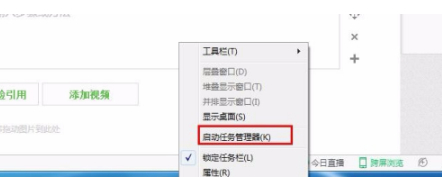
2. Wählen Sie oben „Verarbeiten“.
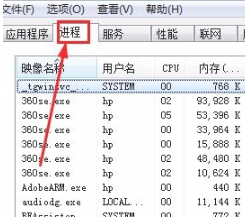
3. Finden Sie unten den Prozess „LanClt.exe“.

4. Beenden Sie diesen Vorgang in der unteren rechten Ecke, um die Computersteuerung des Lehrers loszuwerden.

Das obige ist der detaillierte Inhalt vonSo trennen Sie die Verbindung zum Lehrercomputer in Windows 10. Für weitere Informationen folgen Sie bitte anderen verwandten Artikeln auf der PHP chinesischen Website!
In Verbindung stehende Artikel
Mehr sehen- So lösen Sie das Problem, dass sich der Windows 7-Desktop um 90 Grad dreht
- So beenden Sie einen laufenden Prozess in Win7 zwangsweise
- Heute veröffentlichte Vorschauversion von Win11 Build 25336.1010: Wird hauptsächlich zum Testen von Betriebs- und Wartungspipelines verwendet
- Win11 Beta-Vorschau Build 22621.1610/22624.1610 heute veröffentlicht (einschließlich Update KB5025299)
- Die Fingerabdruckerkennung kann auf ASUS-Computern nicht verwendet werden. Tipps zum Hinzufügen von Fingerabdrücken zu ASUS-Computern

